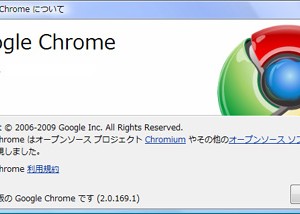VAIO Duo 11でお絵かきが壮絶に便利になる週アスオマケの「ウルトラマウス」!

「超くねくねスマホケーブル」ネタ以来、相当ツボにハマったのが、
12月17日に発売になった「週刊アスキー(2013年1月29日増刊号)」
にオマケで付いてくる『ゆびきた~す ウルトラマウス』!!
・3月26日発売の「週刊アスキー」にオマケで付いてくる「超くねくねスマホケーブル」w
ぶっちゃけ、週刊誌なのに、「マウス」が付いてきて
いくら15年周年って言っても590円って
どうにも製作コストとしてはペイ出来ないんじゃ?
なんて心配はしなくていいか。
まず、『ゆびきた~す ウルトラマウス』のコンセプト動画がコレww
・週アス付録ゆびマウス発売間近! アレっぽい予告動画も:週アスPLUS
…編集者の人って大変だな…
これも仕事の一つなんだな…
と感心しつつ、
もうこの企画が出てきた時からかなり待ちわびていて、
手元に来たからもう早速使ってみよう。
------------------------


マウスとは言っても普通のマウスじゃなくて
‟ユビキタス”と‟ゆび(指が)きた~っす”をかけた「指にはめて使うマウス」。
赤外線タイプのマウスで、
きちんと、左右クリックとスクロールホイールまで装備。
本体には、滑りやすさを考慮した潤滑シールを採用した底面に
絡まりにくくさを考慮した編みこみ式のケーブルの先にUSB端子、
ツヤ消しブラックに週刊アスキー15thという赤い文字、指をはめるリングも赤。
WindowsとMac対応。


使い方は、PCのUSB端子にブスっと指して
赤いリングに人差し指を通して使う。
あぁなんだ、これが有線じゃなくて、Bluetoothのワイヤレスだったらいいのに
となどと思う必要はないっ!w
Bluetoothだったらイチイチバッテリー残量を考えなきゃいけないけれど
有線だったらそんな心配もないし
有線だからこそ約32gという超絶な軽さ。
エルメスのビットは無線だったけど、扱えるのはララァだけだったし
最終的にラスボスのジオングだって有線だったじゃないか!
シャアだって有線を使ってたんだと思ったら納得もいこう。
それに第一、雑誌のオマケをきっかけにいいのが欲しくなったら
こだわりのBluetoothマウスを買えばいいという事だw


ちなみに、真面目な話、
このマウスって、赤外線方式なので動作するにはちょっと苦手な場所もあって。
ガラスみたいな透明なものだとか、真っ赤とか原色系の色の上だと
動かなかったり、ポインターがぴょんって飛んだりするのでこのへんは注意。
マウスパッドをわざわざ用意しなくても
まぁ動く場所をみつけてその上で動かせばいいというのは融通が効いてイイ。
意外と動く場所は多くて、
体の一部、腕とか太ももとかの上でも結構動いてくれる。
------------------------

って事でめちゃめちゃ使いたかったVAIO Duo 11に「ウルトラマウス」を装着。
VAIO Duo 11って、タブレットタイプでも使えるし
スライダーして、キーボードとポインティングデバイスでPCスタイルとしても使える。
で、このPCスタイルの時の、
ポインティングデバイスがちょっぴり苦手というか、
従来のタッチパッドのほうに慣れきってしまっていて、
使えなくはないけど、ちょっと操作にぎこちなさが残ってる。
そんな時にハイっ!
「うーるーとーらーまーうーすーっ!!」 by ドラえもん(脳内CV:大竹のぶ代)

指に装着するってのがキモで
ウルトラマウスを指にハメたままキーボードをタッチできて
かつ、ちょいとマウス操作をしてまたすぐにキータイプに戻れるw
画面から離れ気味でも、ホイールをくるくると回して
ブラウザのスクロールできたりと、ちょいちょいお役立ちだったりする。
だがしかーし、
こんな事だけで「ウルトラマウス」を使いたいんじゃないっ!!!
真の目的はこれじゃないっ!

そもそも、VAIO Duo 11ってば、
スタイラスを使ってスラスラと動作してくれるのが本領で
タブレットスタイルにして、紙に筆を持ってお絵かきをするがごとく使うのが最高に楽しい。
自分の場合、すっかりこのお絵かきにハマってしまって、
「IllustStudio」をわざわざ買ってまで
下手なりに絵を描いて楽しんでるんだけれども
実際に使ってると、すべてをペンで操作するだけじゃなくて
だんだんとキーボードのショートカットが使いたくなってくる。
でも、キーボードのショートカット使おうと思ったら
PCスタイルにすればいいのだけど、
快適にお絵かきするんだったらタブレットスタイルのまんまがいい。
で、こんな時こそ「ウルトラマウス」っ!
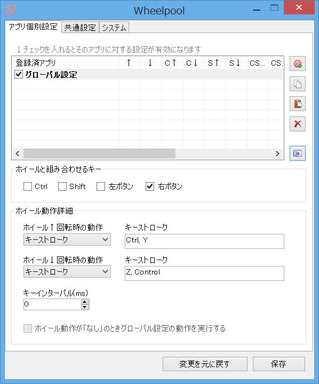
「IllustStudio」の操作を前提に話をすると、
コントロールホイールをスクロールすると
用紙の拡大縮小に対応してるからこれはこれで使える。
それから、フリーソフトの「Wheelpool」をダウンロードすると
さらに細かい操作も加えられる。
例えば、「ウルトラマウス」の
『右ボタン+ホイール』を、「取り消し(Ctrl + Z)」、
『左ボタン+ホイール』を、「やり直し(Ctrl + Y)」
と入れておいて
絵を描いてて、間違えたと思ったらこの動作で
思ってるところまで取り消したり、やり直したり行ったり来たりができる。
このフリーソフトは、全体(グローバル設定)での挙動だけじゃなくて
アプリ専用(例えばIllustStudioだけ)にも設定できるしかなり自由度が高い。
------------------------

と、ここまで書いておいて言うのもアレだけれども、
まぁぶっちゃけ、マウスだったらどれだって同じ事ができる。
手持ちの有線マウスでも、Bluetoothマウスでも。
じゃあなんで「ウルトラマウス」になったらこんだけ盛り上がるんだ?
というと、この指にくっつけられてるってのが壮絶にツボなのであって、
VAIO Duo 11でお絵かきをしてるときに
妙に余ってる左手(利き手と逆の手)をフルに活用できるという事。
普通のマウスだったら、
えーとどこだっけ?って視線が移動したり、持ち替えたりが発生するけれど
この指にズボっとささった状態だったら
ほぼ左手をみなくてもポチポチと使えちゃう。
メインは、右手(利き手)のスタイラスでお絵かきであって
その予備動作として、「ウルトラマウス」が使えるってのが最高に使い勝手がイイ!!!
と独りでハマって独りで大絶賛してしまった…。
あ、えと、冗談抜きで製品化されてないから
欲しい人はなくなる前に買っておいたほうがいいと思われ。
さぁ、欲しくなったら本屋さんへGoだっ!!!
(2012年12月19日現在:在庫切れの時はごめんなさい。)
いやこれ、製品化すればいいのにマジで。
ワイヤレスバージョンも作ってくれたら絶対買うなコレw

最新ネタは、Twitterでつぶやき中!ID:kunkoku